Wordには拡張書式と呼ばれる、通常の書式にプラスアルファの特殊な設定があります。その中には「割注」と「組み文字」という機能があります。
これら2つの共通点と言えば、1行の幅の中に小さい文字で2行入れられることです。なぜ、同じ2行入れる機能が2つもあるのでしょうか?そもそも割注って何でしょうか?なぜ、文字を組むのでしょうか?
割注と組み文字の操作方法を理解する前に、それぞれどのような機能で何の役に立つのかを理解しなければ、正しく使うこともできません。そこで、今回は、割注と組み文字の意味と使い方、設定と解除の方法について出題します。
目次
1.割注
(1)割注とは何か
問題
Wordの「割注」の意味を説明しなさい。
解説
Wordで「割注(わりちゅう)」と呼ばれる機能は、正確には「分注(ぶんちゅう)」といいます。1行を2行に分ける(割る)ことによって、文章の中に小さい文字で、短い注釈を入れることです。難しい用語の説明や補足説明を加えるときに使います。注釈であることが分かるように、前後にはカッコを付けることが多いです。

また、文章中に入れるため、あまり長い注釈を入れたり、箇条書きにしたりすると邪魔になります。できるだけ短い文で簡潔に説明します。長い場合は脚注または文末脚注にします(参考:【Word】脚注の挿入、文末脚注との違い、脚注境界線の設定と削除)。
(2)割注の設定と解除
問題
「文章中に短い注釈を入れること」の部分に割注を設定しなさい。また、解除しなさい。
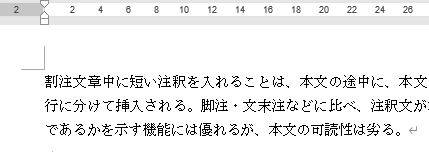
解説
範囲選択します。
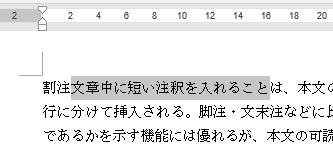
拡張書式のなかの、割注をクリックします。
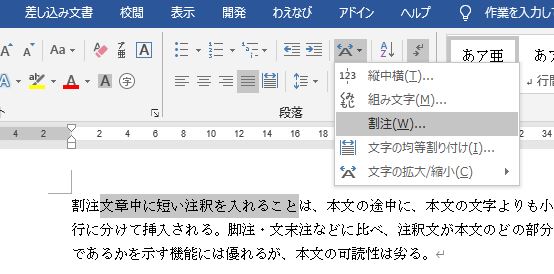
このままOKすると割注になります。
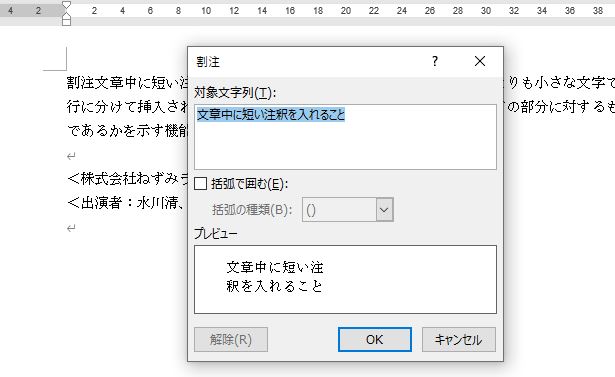
フォントサイズが半分になるのでほとんど見えません。
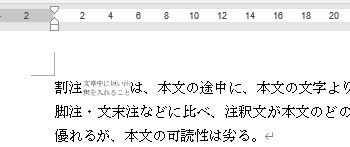
ズームで大きく表示します。
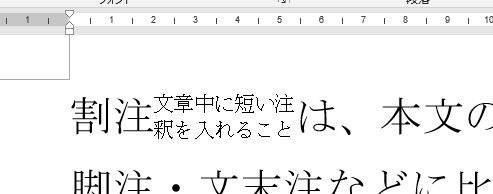
割注の部分をクリックします(割注の中に点滅のカーソルがあればよい)。

もう一度割注の画面を表示します。解除のボタンをクリックします。
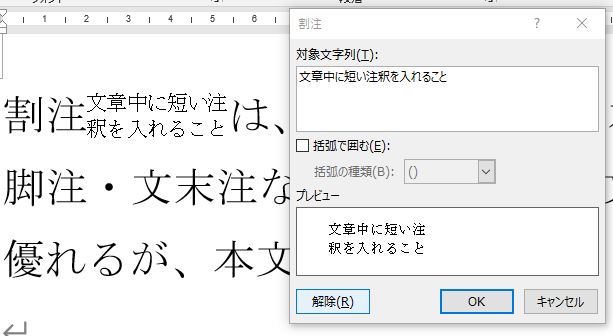
割注の解除になります。
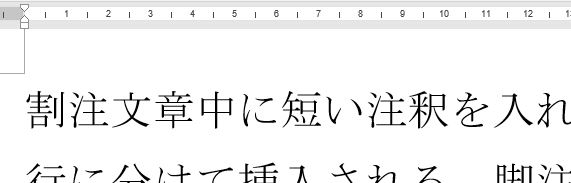
別解
割注を設定するには、割注の画面の対象文字列に直接入力してもよいです。
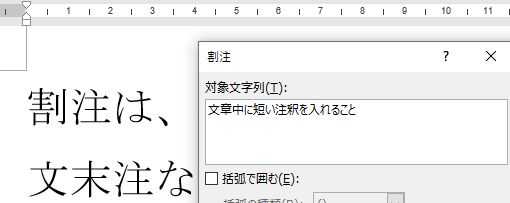
(3)割注にカッコを付ける
問題
「文章中に、短い注釈を入れること」の部分に、丸カッコつきの割注を設定しなさい。また、両端揃えと左揃えを切り替えなさい。
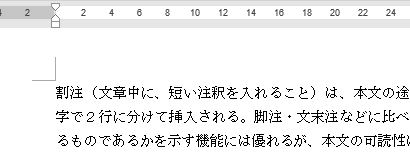
解説
まず、括弧は不要なので削除します。

範囲選択します。
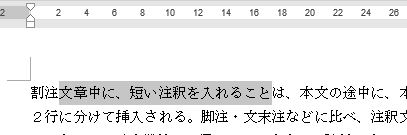
拡張書式のなかの、割注をクリックします。
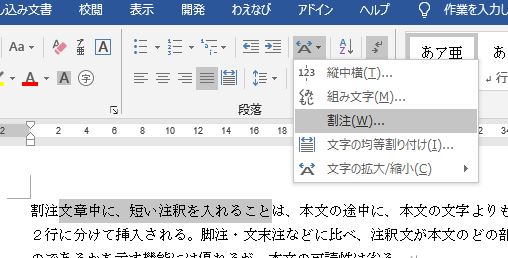
「括弧で囲む」にチェックを入れると4種類のカッコを選択することができます。
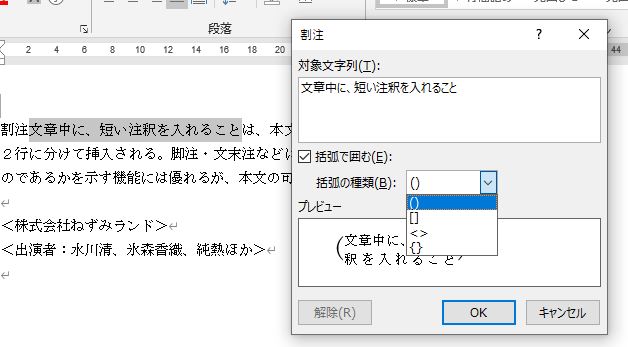
これでカッコつきの割注になります。割注の部分をクリックします(割注の中に点滅のカーソルがあればよい)。

左揃えにすると割注の2行目が左詰めになります。
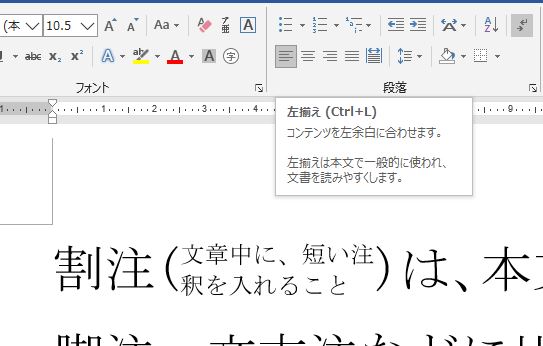
もう一度左揃えのボタンを押すと、左揃えが解除になると同時に両端揃えになります。
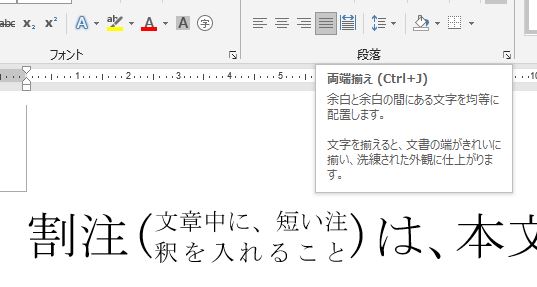
(4)割注で改行することはできない
問題
割注の中で改行をすることは可能か。
解説
割注の中で改行をすることはできません。割注は、文章の中で簡潔に解説するものなので改行を想定したものではありません。スペースで無理やり調整することも可能ですが、このような割注は正しくありません。このような変な割注をするくらいなら割注をしないほうがましです。

2.組み文字
(1)組み文字とは何か
問題
Wordの「組み文字」の意味を説明しなさい。また、どのような場合に使えばよいか。
解説
組み文字(くみもじ)とは、全角文字1文字分の領域の中に複数の小さい文字を詰め込むことを言います。小さい文字なので読みにくくなります。

例えば、文字を入力する領域が狭いために、入力できる文字数に制限がある場合、すべての文字を小さくするとすべてが目立たなくなります。
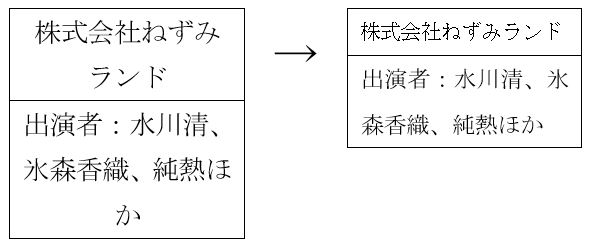
そこで、「株式会社」や「ほか」のように比較的重要でない部分を組み文字にすると、重要な部分の文字を大きくすることができ、目立たせることができます。新聞や番組欄のように文字数が限られている場合のほか、屋外の掲示物、案内で使用されるものであり、通常のWord文書で組み文字を使用する必要はありません。

(2)組み文字の設定と解除
問題
「株式会社」「ほか」の部分に組み文字を設定しなさい。また、解除しなさい。

解説
範囲選択します。

拡張書式のなかの、組み文字をクリックします。

フォントとサイズを選択することができます。
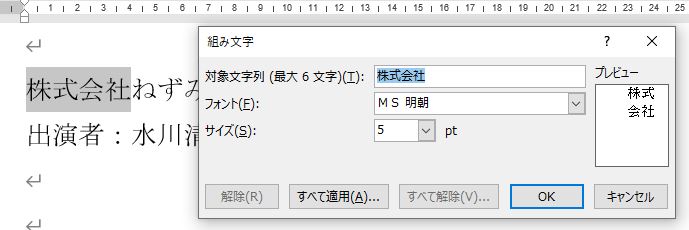
Wordの場合は6文字まで組み文字にすることができ、その大きさは全角1文字分です。

範囲選択します。

組み文字にすると自動でスペースが入ります。
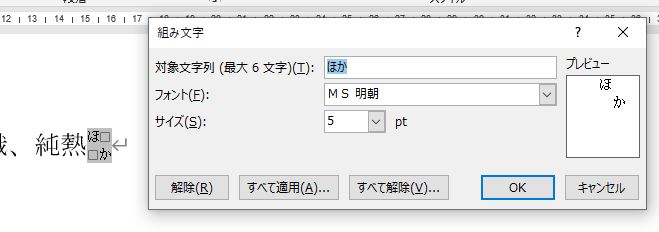
組み文字の部分をクリックします。
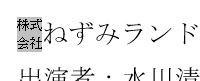
もう一度組み文字の画面を表示します。解除のボタンをクリックします。
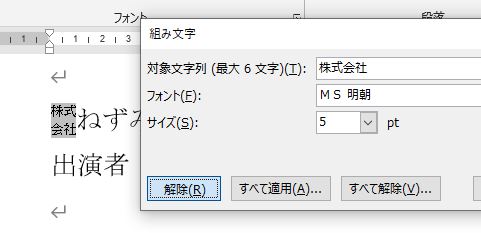
組み文字の解除になります。

別解
組み文字を設定するには、組み文字の画面の対象文字列に直接入力してもよいです。
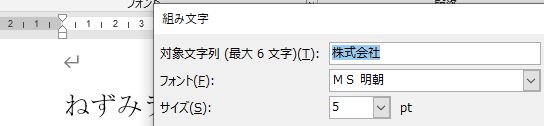
3.組み文字と割注の違い
問題
組み文字と割注の違いを簡潔に述べなさい。
解説
組み文字は、もとからある文字列のうち比較的重要でない部分を組み文字にすることによって、重要な部分を見やすくするものです。組み文字ができるのは6文字までです。
これに対して、割注は、補足説明のための記述です。割注の前にある文章を説明するために入れる注釈です。6文字以上の文字列も割注にすることができますが、6文字以上の文字を組み文字にするために使うものではありません。
- 組み文字・・・6文字以内を全角1文字分の大きさにする
- 割注・・・文字の大きさを半分にして、1行分の高さにする
4.組み文字の行間を狭くする
問題
組み文字の行間を狭くする方法はあるか。また、「株式」だけ赤色のゴシック体にしなさい。
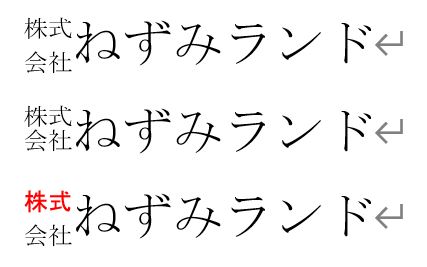
解説
組み文字は段落書式ではないので、組み文字単体で行間を狭くする方法はありません。
ところで、組み文字をクリックするとグレーになりますが、これはフィールドコードと呼ばれるWord独自の書式です。

フィールドコードを表示するには、[Alt]+[F9]を押します。数字の「5」「2」が縦方向の位置を表します。

「2」を「0」にします。

もう一度[Alt]+[F9]を押します。これで上下の間隔が狭くなりました。

もう一度[Alt]+[F9]を押します。「株式」の部分だけ赤色のゴシック体にします。

もう一度[Alt]+[F9]を押します。これで「株式」の部分だけ赤色のゴシック体になりました。

5.補足:書式のクリア
割注は文字列に対する拡張書式であり、書式のクリアによって解除することもできます。
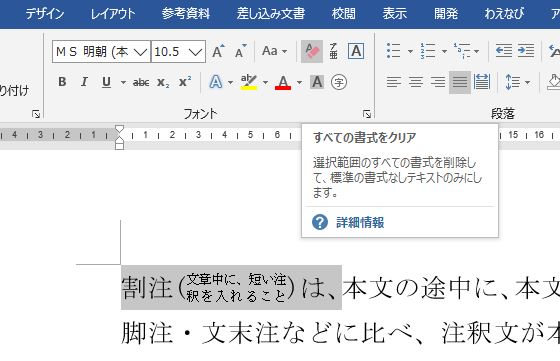
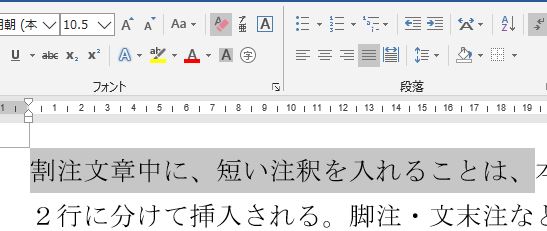
しかし、組み文字はフィールドコードであり、書式のクリアによっても解除することができません(フォントが標準になるだけ)。
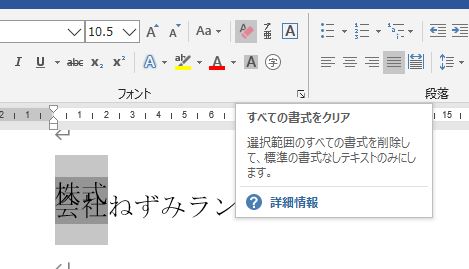
解説は以上です。
